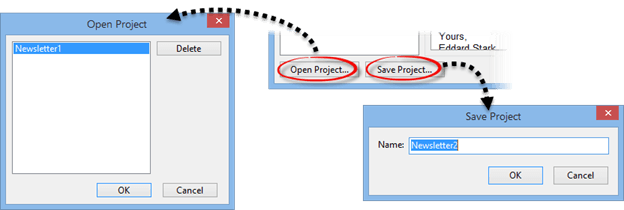EssentialPIM Pro hat die Möglichkeit eine eMail-Vorlage zu erstellen, die Sie an mehrere Empfänger Ihrer Kontakte senden können.
Einen Newsletter (=Rundmail) erstellen:
| 1. | Wählen Sie zumindest einen Kontakt in EssentialPIM aus (Kontaktemodul). Anschließend können Sie über Strg+Linksklick bzw. Strg-Shift+Linksklick mehrere Kontakte auswählen. Oder über Strg+A alle Einträge. Die Empfängerliste lässt sich später jederzeit noch im Rundmail-Dialog editieren, so dass hier jetzt auch die Auswahl nur EINES Kontaktes ausreicht. |
| 2. | Rechtsklicken Sie die Auswahl und wählen Rundmail senden im Kontextmenü. |
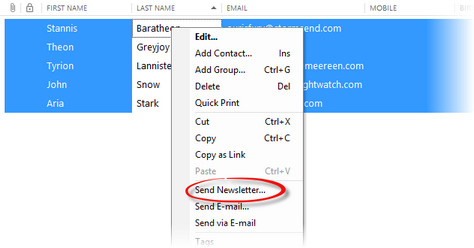
| 3. | Der Rundmail-Dialog erscheint. Er setzt sich aus 3 Bereichen zusammen: Empfänger, Nachricht und Vorschau. |
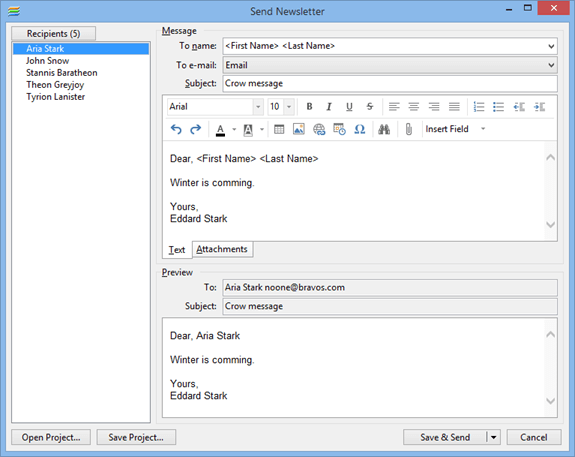
Verwendung des Bereichs “Nachricht”
Der Nachrichtenbereich wird benutzt, um das Schreiben für Ihre Massen-Mail zu erstellen. Sie können dabei jedes Feld, wie es im Kontakte-Modul vorkommt, als Platzhalter verwenden. Nutzen Sie dazu die Schaltfläche Feld einfügen, um den Platzhalter (zB “Vorname”) in das Schreiben einzufügen. Bei Erstellung der Rundmail, wird für jeden Kontakt der Empfängerliste eine Mail erstellt, und dabei die Platzhalter durch die Daten des Kontaktes ersetzt.
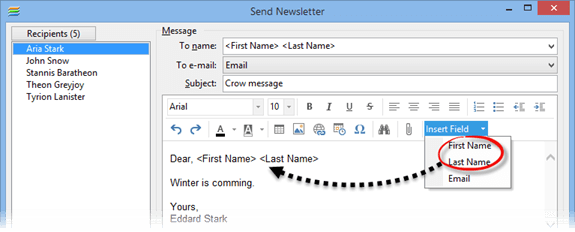
In der Zeile An (Name): können Sie entweder jedes Feld eintragen oder Text. Der Inhalt dieses Feldes fließt in den Header Ihres Schreibens. In der Vorschau können Sie vorab das Ergebnis des Ganzen sehen, und zwar in der “An:”-Zeile.
Hinweis: Die in diesem Hilfe-Abschnitt gezeigte Bebilderung stammt noch aus einer früheren Programm-Version. Bitte beziehen Sie sich auf die Bildschirmmasken, wie sie in der aktuellen Programm-Version vorkommen.
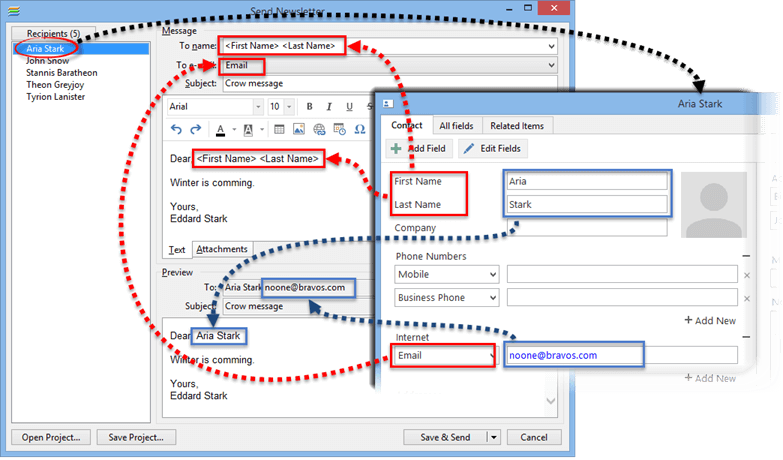
Der Nachrichtenbereich weist eine zusätzliche Registerkarte Anhänge auf. Dort können Sie Ihrer Rundmail Anhänge hinzufügen.
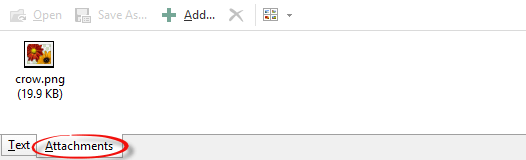
Verwendung des Bereichs “Empfänger”
Dieser Bereich enthält eine Auflistung der Empfänger Ihrer Rundmail. Sie können Empfänger hinzufügen/entfernen oder den Anzeigenamen editieren. Rechtsklicken Sie auf einen Namen, um die entsprechende Funktion aufzurufen.
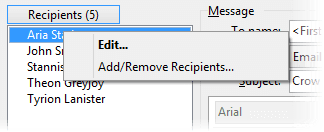
Empfänger werden in Rot dargestellt, wenn in der Rundmail ein Feld benutzt wird, für das der Empfänger (=Kontakt) keine Daten aufweist (zB kein “Nachname” enthalten). Um zu erkennen, was fehlt, fahren Sie den Empfänger mit der Maus an, warten eine Sekunde, und ein Hinweis erscheint, der zeigt, was vorhanden ist, und was nicht. Um das Ganze zu beheben, rechtsklicken Sie den Empfänger, wechseln im Kontextmenü in den Bearbeitungsmodus, und ergänzen dort die Daten.
Wenn Sie ganz oben auf “Empfänger” klicken, erhalten Sie direkt ein Dialogfenster zum Hinzufügen/Entfernen von Empfängern.
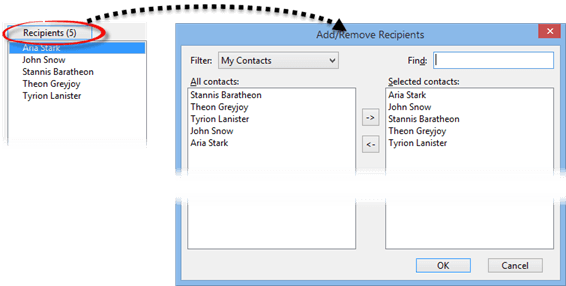
Nutzen Sie dabei die Pfeil-Schaltflächen in der Mitte.
Verwendung des Bereichs “Vorschau”
Dieser Bereich zeigt Ihnen, noch vor dem Versand, wie Ihre Nachricht aussehen wird. Sobald Sie sich sicher sind, dass alles passt, klicken Sie auf Speichern & Senden. EssentialPIM Pro fragt zunächst, ob das Projekt gespeichert werden soll und fängt dann damit an, den Newsletter zu versenden.
Projekt speichern zur späteren Verwendung
Um das aktuelle Projekt zu speichern, klicken Sie auf die Schaltfläche Speichere Projekt unten links, im Dialog-Fenster zur Rundmail-Erstellung. Entsprechend können Sie ein zuvor gespeichertes Projekt erneut öffnen, durch Klick auf Öffne Projekt und Auswahl des Projekts aus der Liste.